word无法打开文件,因为内容有问题 无法打开文件的解决方法
更新时间:2024-04-12 12:50:58作者:xiaoliu
在日常使用电脑的过程中,我们有时候会碰到无法打开文件的问题,这可能是因为文件内容损坏或格式不受支持。为了解决这个问题,我们可以尝试使用其他软件或工具打开文件,或者尝试修复文件内容。同时也可以通过检查文件后缀名或重新下载文件来解决这一问题。希望以上方法能够帮助您解决文件无法打开的困扰。
操作方法:
1.右键点击桌面空白区域,选择新建,先创建一个Word文件。也可以打开word2016,点击文件-新建,选择空白文档。
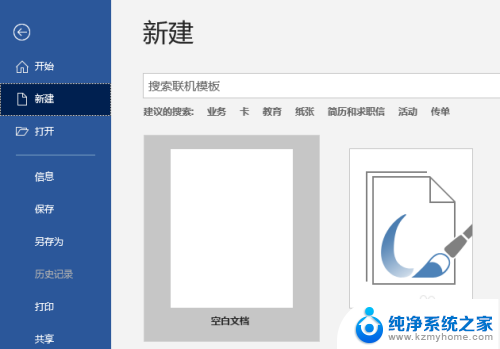
2.进入Word主界面,点击上方菜单栏处的“开发工具”选项。
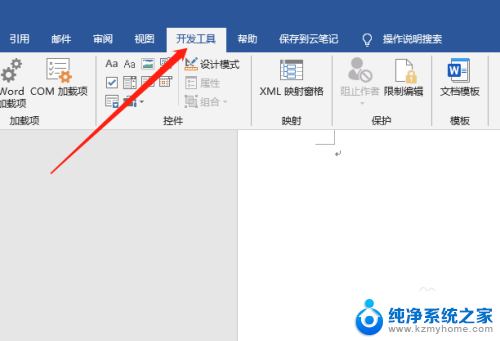
3.进入开发工具界面,点击下方子菜单里面的“文档模板”。
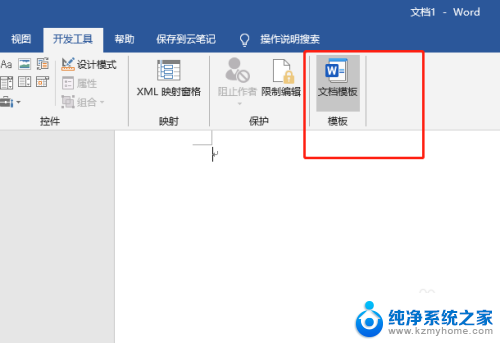
4.进入模板加载项属性对话框,点击文档模板右方的“选用”。
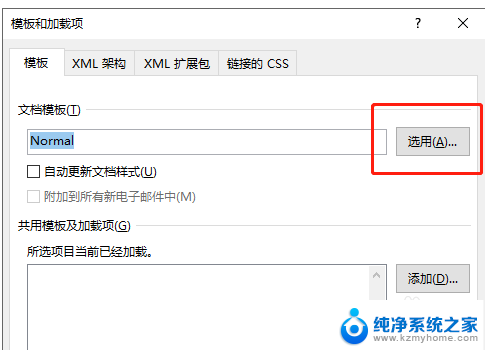
5.然后在弹出的文档模板路径文件夹下,找到“Normal.dotm”模板,将其删除。
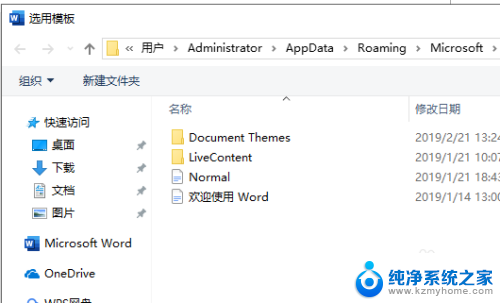
6.如果还是碰到错误提示,点击“打开”右侧的下来小三角。选择“打开并修复”。一般word提示的错误都能通过这样的方式解决。
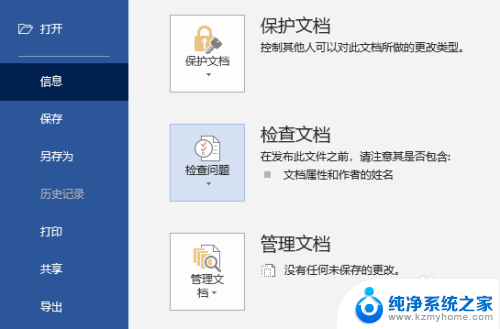
7.总结:
1.在桌面新建一个空白文档,点击进入。
2.进入后在顶部菜单栏上找到开发工具。
3.在开发工具子菜单下找到文档选项功能,进入后点击“选用”。
4.找到Normal.dotm文档模板,删除即可。
以上是由于文件内容问题而导致无法打开的解决方法,请需要帮助的用户参考以上步骤进行操作,希望这能对大家有所帮助。
word无法打开文件,因为内容有问题 无法打开文件的解决方法相关教程
- 电脑打不开word文件说是文件错误 文件内容错误导致无法打开的解决方案
- 无法打开u盘的文件 U盘里的文件打不开怎么解决
- wps文件已打开 如何解决文件已在Windows中打开的问题
- wps保存的文件再打开没有了 wps打开文件没有内容
- excel无法打开文件扩展名无效 Excel文件扩展名无效无法打开
- 糖豆人无法打开,如何解决和修复糖豆人无法开启的问题
- 打开方式中没有excel选项 Excel文件打不开的解决方法
- 打印文件被挂起不打印是什么原因 如何解决文档被挂起但无法打印问题
- word2003打开文件出错怎么办 word2003打不开文件的解决办法
- 打不开电脑文件夹怎么办 电脑文件夹打不开解决方法
- qq聊天记录删除了可以找回吗 QQ聊天记录删除了怎么找回
- 电脑键盘灯亮怎么办 键盘灯亮但无法输入字怎么处理
- 怎么提高笔记本电脑屏幕亮度 笔记本屏幕亮度调节方法
- 微信发送不了语音 微信语音发送不了怎么办
- tcl电视投屏不了 TCL电视投屏无法显示画面怎么解决
- 3dmax打开没反应 3dmax打不开一直加载不出来
电脑教程推荐
- 1 怎么提高笔记本电脑屏幕亮度 笔记本屏幕亮度调节方法
- 2 tcl电视投屏不了 TCL电视投屏无法显示画面怎么解决
- 3 windows2008关机选项 Windows server 2008 R2如何调整开始菜单关机按钮位置
- 4 电脑上的微信能分身吗 电脑上同时登录多个微信账号
- 5 怎么看电脑网卡支不支持千兆 怎样检测电脑网卡是否支持千兆速率
- 6 荣耀电脑开机键在哪 荣耀笔记本MagicBook Pro如何正确使用
- 7 一个耳机连不上蓝牙 蓝牙耳机配对失败
- 8 任务栏被隐藏时,可以按 键打开开始菜单 如何隐藏任务栏并用快捷键调出
- 9 电脑为什么找不到打印机 电脑找不到打印机怎么连接
- 10 word怎么清除最近打开文档记录 Word文档打开记录快速清除技巧